作为设计行业和印刷行业用户经常接触到的软件,indesign为用户提供了专业的排版设计平台,让用户只需简单操作几个步骤即可完成或是实现自己的设置效果,为用户带来了不错的使用体验,因此InDesign成为了热门的平面设计软件之一,当用户在InDesign软件中进行页面创作时,有时需要利用直线工具绘制出波浪线,可是用户却不知道怎么来操作实现,其实这个问题是很好解决的,用户直接在编辑页面上选中直线,接着在描边选项右侧的线条样式中找到波浪线选项即可解决问题,详细的操作过程是怎样的呢,接下来就让小编来向大家分享一下InDesign画出波浪线的方法教程吧,希望用户在看到小编的教程后,能够从中获取到有用的经验。
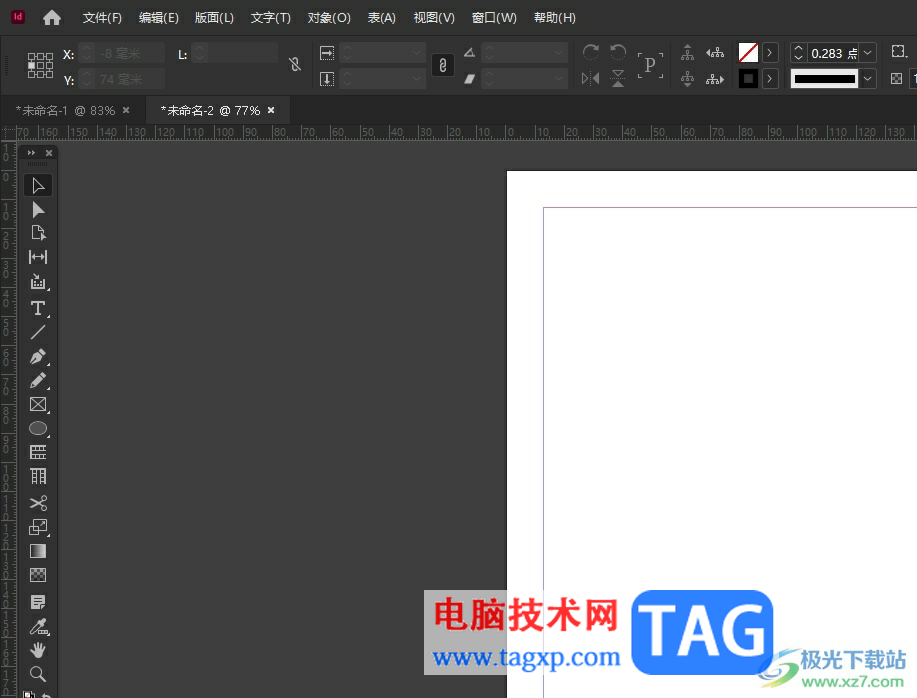
1.用户在电脑上打开InDesign软件,并来到编辑页面上来进行设置
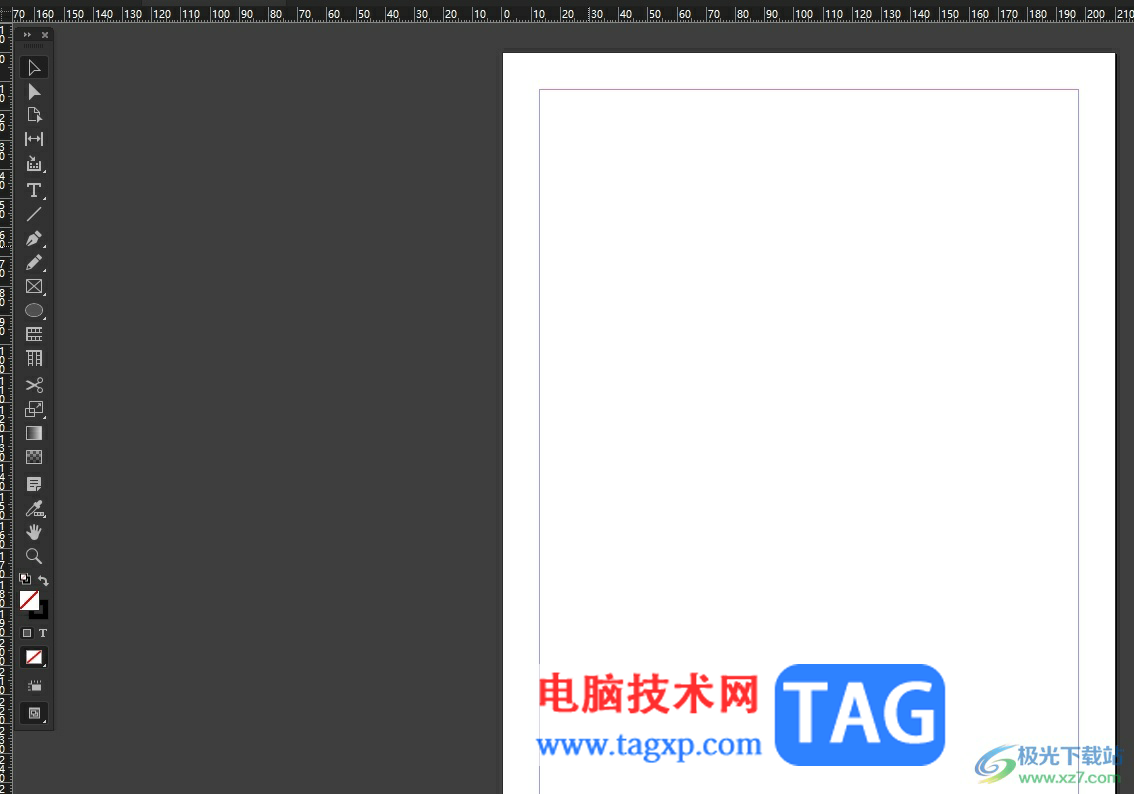
2.在页面左侧的工具栏中点击直线工具,接着在右侧页面中画出长短合适的直线
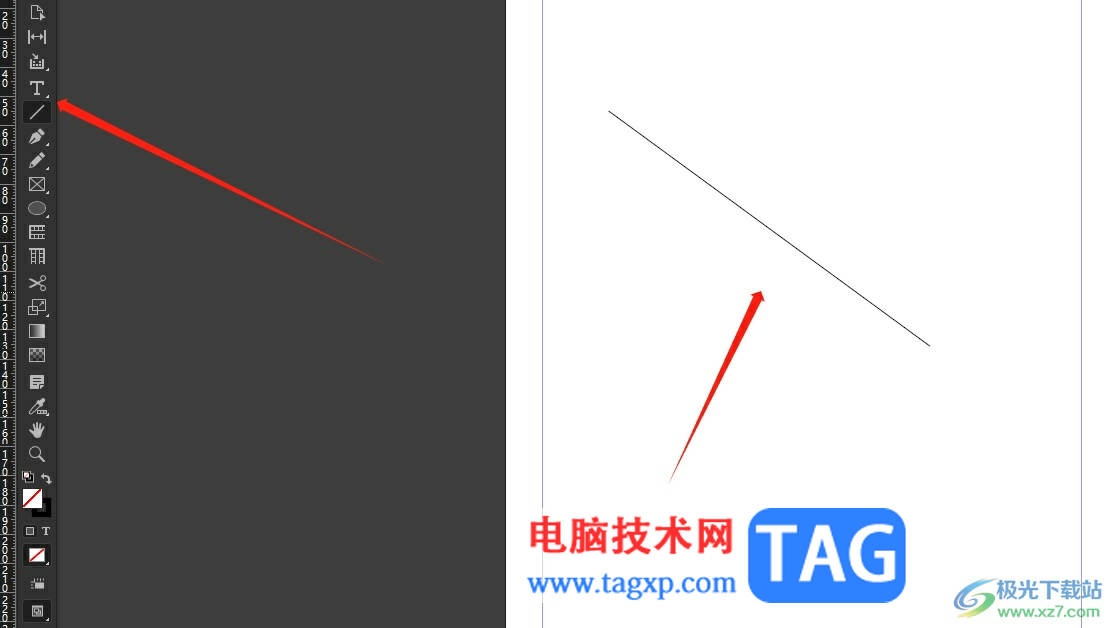
3.这时在页面上方的菜单栏中点击描边选项右侧的线条选项,在弹出来的下拉选项卡中,用户选择其中的波浪线选项
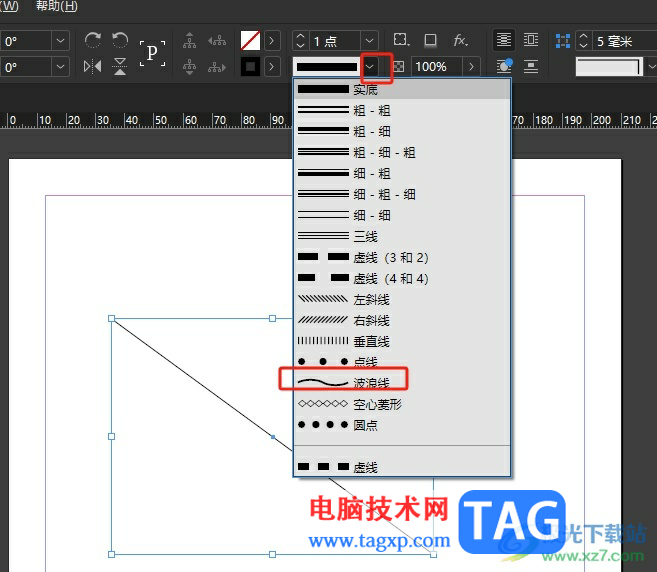
4.完成设置后,用户就可以在页面上看到,刚才画出来的直线成功变成了波浪线

5.用户还可以在绘制波浪线前,选择直线工具后将线条类型设置为波浪线,就可以直接画出波浪线了
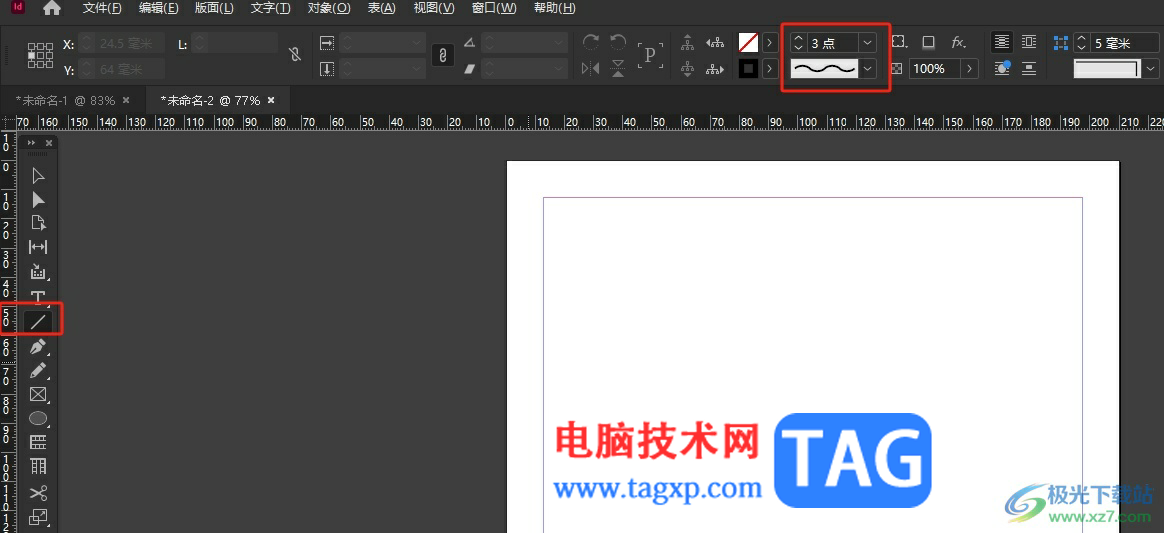
以上就是小编对用户提出问题整理出来的方法步骤,用户从中知道了大致的操作过程为点击直线工具——绘制出直线——点击线条选项——选择波浪线这几步,方法简单易懂,因此感兴趣的用户可以跟着小编的教程操作试试看,一定可以成功解决好这个问题的。
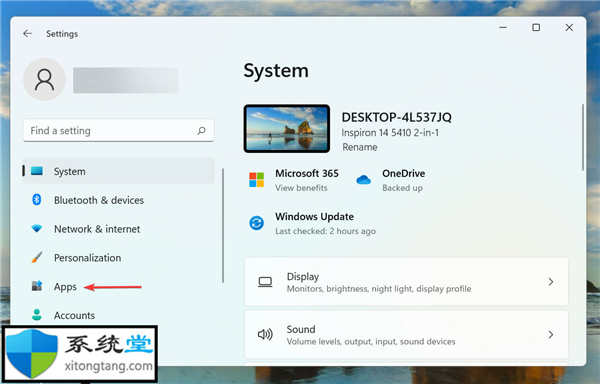 如何在 Windows 11 中删除文件关联
如何在 Windows 11 中删除文件关联
文件关联基本上是特定文件格式与配置为打开它的应用程序之间......
 Word文本框怎么删除的方法
Word文本框怎么删除的方法
Word文本框的方法 办公软件Word我们天天都有用到,对于这个我们......
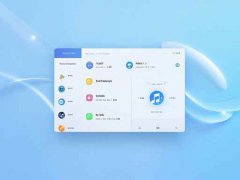 如何进行硬盘数据恢复:数据恢复的工具
如何进行硬盘数据恢复:数据恢复的工具
硬盘数据恢复是一个充满挑战但又非常关键的技术领域,尤其在......
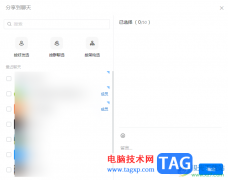 电脑钉钉视频会议分享到聊天的方法
电脑钉钉视频会议分享到聊天的方法
钉钉电脑版是大家平常登录办公电脑的时候必须登录的一个办公......
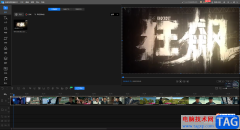 迅捷视频剪辑软件裁剪视频画面大小的方
迅捷视频剪辑软件裁剪视频画面大小的方
迅捷视频剪辑软件应该很多小伙伴都有听说过,该软件提供十分......

作为一款国产的cad软件,中望cad软件为用户带来了不错的使用体验,它凭借着全兼容、高效率、运行稳定、灵活授权等特点,吸引了不少用户前来下载使用,这款软件中的绘图功能是很丰富的,...

有的小伙伴在使用哔哩哔哩软件进行直播时除了对直播素材进行添加、调整外,还需要在直播互动区域中查看观众的弹幕、礼物消息等。有的小伙伴为了防止进场特效总是遮挡屏幕,想要关闭观...

很多小伙伴在选择电脑中的播放软件时都会将PowerDVD播放器作为首选,因为PowerDVD中的功能十分的丰富,不仅能够播放各种格式的视频,还能够播放高清蓝光视频。有的小伙伴在使用PowerDVD播放器...
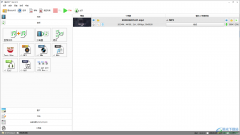
格式工厂是一款支持多种不同文件类型格式的转换,并且是一款完全免费的转换软件,比如你可以进行音频之间的转换、视频之间的格式转换以及图片或者文档之间的转换,格式工厂提供的格式...

傲游浏览器是一款强大的浏览器,给用户带来了不错的上网体验,也因此收获了不少用户的喜欢,当用户在使用傲游浏览器时,会发现有着许多使用的小工具,例如有截图、记事本、夜间模式等...
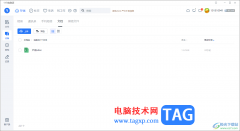
115网盘中提供的隐藏模式十分的实用,在该隐藏模式中可以进行各种文档的上传,比如我们在电脑中存放了不同格式的文件,那么你可以在隐藏模式中对这些文档进行上传,你可以对上传的文档...
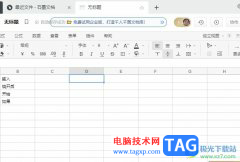
石墨文档是一款轻便、简洁的在线协作文档,它支持多人协作编辑、划词评论、文档实时保存、跨平台操作和编辑历史查看等功能,满足用户编辑需求的同时,还可以有效提升用户的编辑效率,...

在希沃白板5中制作课件的时候,需要给学生播放一段音频内容,那么就会将本地中的视频添加到希沃白板5中进行设置播放的方式以及播放的顺序等,那么怎么将音频添加到幻灯片中呢,你可以...
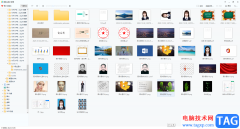
2345看图王是一款非常好用的看图软件,我们可以使用该软件轻松查看和编辑各种格式的图片,非常地方便实用。如果有需要,我们还可以使用2345看图王将喜欢的图片打印出来。那小伙伴们知道...
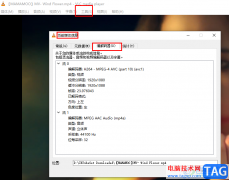
VLC播放器是很多小伙伴都在使用的一款影音视频播放器,在这款播放器中,我们不仅可以查看各种格式的本地文件,还可以通过URL练链接观看在线视频,十分的方便实用。在使用VLC播放器的过程...
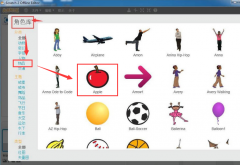
scratch怎样添加变色苹果编程呢?本章节就主要介绍了scratch添加变色苹果编程技巧分享,还不了解的朋友就跟着小编学习一下吧,希望对你们有所帮助。...

idm下载器为大家提供了非常强大的操作功能,其中可以在idm下载器中添加本地浏览器,那么自己本地中的浏览器就会自动安装好idm下载器插件进行使用,其中我们通过idm下载器进行下载视频的时...
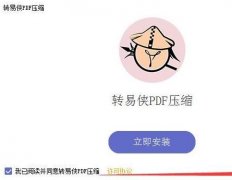
PDF文件如何压缩?下面是小编介绍的转易侠PDF压缩安装使用教程,有需要的小伙伴一起来下文看看吧,希望可以帮助到大家!...

斗鱼直播伴侣让我们可以使用到高清直播画质以及丰富的直播设置功能,在该直播软件中提供了横屏和竖屏两种直播模式,有的小伙伴喜欢竖屏模式,有的小伙伴喜欢横屏模式进行直播,那么怎...
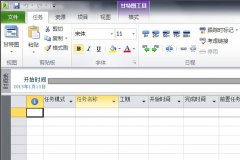
还不会使用Microsoft Project2010设置项目信息吗?其实很简单,下面小编就和大家一起分享Microsoft Project2010设置项目信息的操作方法,有需要的朋友可以来看看哦,希望可以帮助到大家。...